1.NAS端末を操作し、画面左下の  を右クリックで表示されるメニューから「ネットワーク接続」をクリックします。
を右クリックで表示されるメニューから「ネットワーク接続」をクリックします。
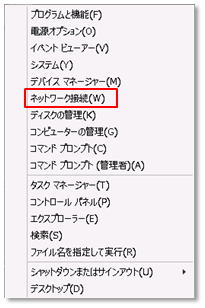
2.ネットワーク接続にあるアイコンの中から「Realtek PCIe GBE Family~」を右クリックし、「プロパティ」をクリックします。
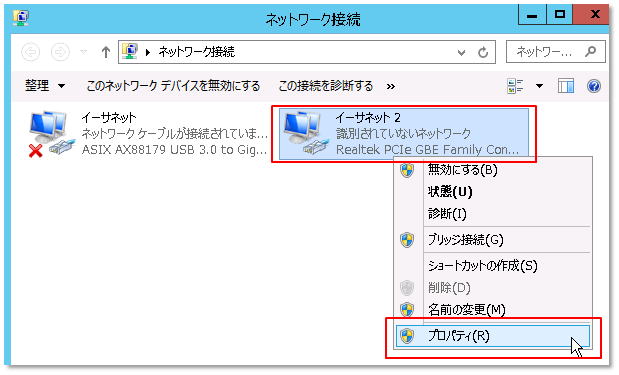
3.「構成」をクリックします。

4.「電源の管理」タブをクリックします。
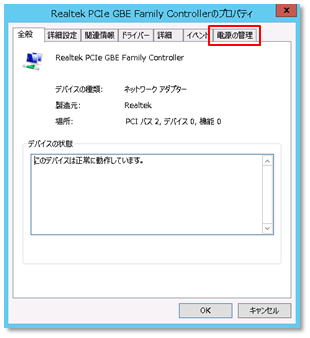
5.①、②の順にチェックを外し、最後に「OK」をクリックします。

6.次に、「ASIX AX88179 USB 3.0~」と記載のあるアイコンを右クリックし、「プロパティ」をクリックします。
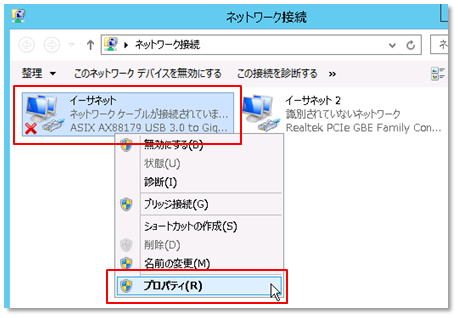
7.「構成」をクリックします。
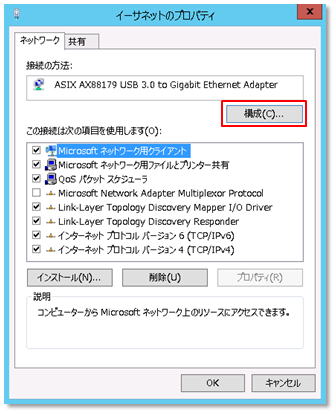
8.「電源の管理」タブをクリックします。
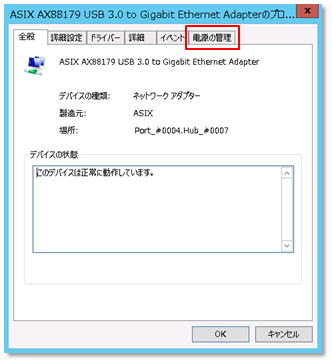
9.①、②の順にチェックを外し、最後に「OK」をクリックします。

10.システムを再起動して、設定は完了です。